
- •Бийский технологический институт (филиал)
- •Система управления базами данных ms access
- •Содержание
- •Введение
- •Краткая справка
- •Работа 1. Создание однотабличной базы данных Задание 1. Создание базы данных
- •Технология выполнения задания 1
- •Задание 2. Заполнение базы данных
- •Технология выполнения задания 2
- •Задание 3. Ввод данных посредством формы
- •Технология выполнения задания 3
- •Задание 4. Формирование запросов на выборку
- •Технология выполнения задания 4
- •Задание 5. Создание отчета
- •Технология выполнения задания 5
- •Работа 2. Создание структуры реляционной базы данных Задание 1. Создание многотабличной базы данных
- •Технология выполнения задания 1
- •Работа 3. Управление базой данных Задание 1. Создание сложных запросов
- •Технология выполнения задания 1
- •Задание 2. Создание сложных форм
- •Технология выполнения задания 2
- •Задание 3. Создание сложных отчетов
- •Технология выполнения задания 3
- •Задание 4. Добавление элементов управления в форму
- •Технология выполнения задания 4
- •Литература
- •Система управления базами данных ms access
Работа 1. Создание однотабличной базы данных Задание 1. Создание базы данных
Создайте новую базу данных.
Создайте таблицу для базы данных.
Определите поля таблицы в соответствии с таблицей 2.
Сохраните созданную таблицу.
Таблица 2 Описание полей таблицы Студент
|
Имя поля |
Тип данных |
Свойства поля |
Описание |
|
Зачетка |
Текстовый |
Размер поля 7, индексированное поле без повторений, первичный ключ |
Шифр зачетной книжки |
|
Группа |
Текстовый |
Список групп факультета, например, «ЭУП-01»; «БУАА-01»; «ТД-01» и т.д. |
Шифр учебной группы |
|
Фамилия |
Текстовый |
Размер поля 20, индекс с повторениями |
Фамилия студента |
|
Имя |
Текстовый |
Размер поля 15 |
Имя студента |
|
Отчество |
Текстовый |
Размер поля 20 |
Отчество студента |
|
Пол |
Текстовый |
Список: «мужской»; «женский» |
|
|
Дата рождения |
Дата/Время |
Краткий формат даты (маска ввода) |
|
|
Телефон |
Текстовый |
Размер поля 20, необязательное |
|
Технология выполнения задания 1
1. Для создания новой базы данных загрузите Access, в появившемся окне выберите пункт Создать Новая база данных. Задайте имя вашей базы и выберите папку, где ваша база данных будет находиться. По умолчанию Access предлагает вам имя базы dbl, а тип файла Базы данных Access. Имя базы данных задайте Студенты, а тип файла оставьте прежним.
2. Для создания таблицы базы данных:
- в окне базы данных выберите вкладку Таблицы, а затем щелкните по кнопке Создать;
- в окне «Новая таблица» выберите пункт Конструктор и щелкните по кнопке ОК. В результате проделанных операций открывается окно таблицы в режиме конструктора (рисунок 1), в котором следует определить поля таблицы.
3. Для определения полей таблицы введите в строку столбца «Имя поля» имя первого поля Зачетка, а в строке столбца «Тип данных» щелкните по кнопке списка и выберите тип данных Текстовый. Поля вкладки Общие оставьте такими, как предлагается в таблице 1.
а) поле Зачетка определить ключевым, для этого используется пункт меню Правка – Ключевое поле или аналогичная опция контекстного меню.
б) в поле Группа необходимо предусмотреть выбор значения поля из списка значений. Для этого необходимо сделать следующее:
- выбрать вкладку Подстановка в нижней части окна, в строке Тип элемента управления выбрать из выпадающего списка значение Список;
- в строке Тип источника строк выбрать из выпадающего списка значение Список значений;
- в строке Источник строк задать список значений, например, «ЭУП-01»; «БУАА-01»; «ТД-01»; «М-01» (рисунок 2);
в) аналогично следует поступить и для обеспечения выбора значения поля Пол из списка значений «мужской»; «женский»;
г) при задании свойств поля Дата рождения установим маску ввода Краткий формат даты.
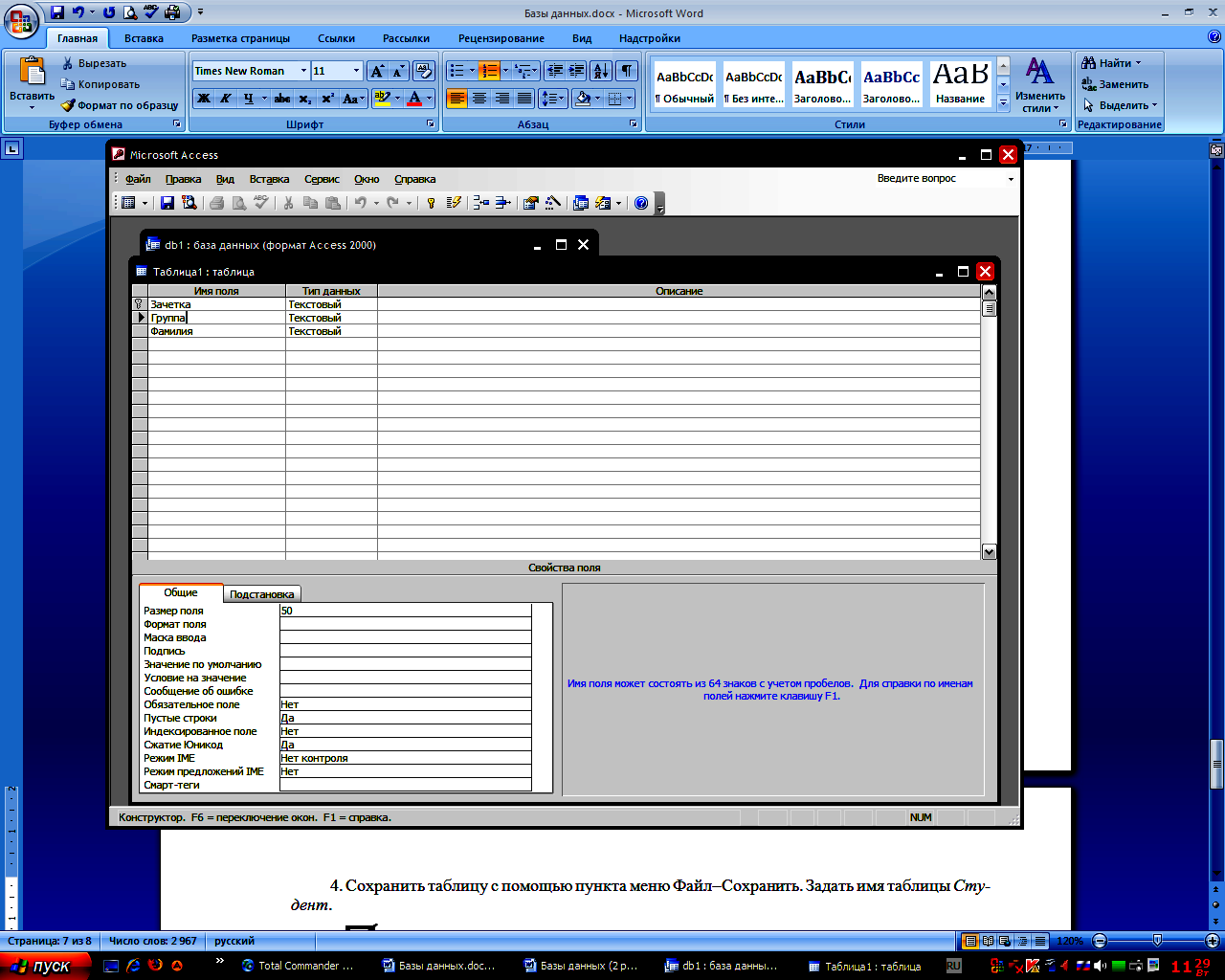
Рисунок 1 Окно таблицы Студент в режиме Конструктора

Рисунок 2 Спецификация полей таблицы Студент
Сохранить таблицу с помощью пункта меню Файл Сохранить. Задать имя таблицы Студент.
